Создаем fb2 книги при помощи OpenOffice
Хочу представить вашему вниманию расширение для OpenOffice OooFBTools. Данное расширение предназначено для конвертации документов из форматов, поддерживаемых OpenOffice.org Writer в форматFictionBook2. Но это не просто конвертор, это еще и инструмент для форматирования и разметки. После обработки и конвертации документа при помощи OooFBTools практически не требуется его дополнительная правка в редакторе fb2 формата. То есть быстро и достаточно удобно можно получить вашу любимую книгу в формате fb2. Фактически в расширении реализованы почти все основные возможности формата fb2. Вот лишь небольшой список возможностей:
- Экспорт основных элементов структуры документа (структуры текста, сносок и гиперссылок, стилей абзацев, аннотаций, цитат, поэм, эпиграфов, картинок, простых и сложных таблиц и пр.).
- История документа.
- Аннотации к документу.
- Реализовано 10 уровней вложения заголовков.
- Возможность удаления пустых строк.
- Экспорт ссылок внутри документа.
- Автоматическое заполнение полей формы конвертора (автор, название, аннотация и пр.).
- Корректор текста - замена кавычек "елочкой", удаление лишних пробелов и многое другое.
Скачать расширение OooFBTools можно по этой ссылке. В пакете с расширением имеется очень подробная инструкция по установке и использованию OooFBTools в формате pdf. С первого взгляда данная инструкция может показаться немного сложной, по этому я хотел бы привести пример быстрого создания fb2 книги из простого текстового документа. В моем описании будет показан лишь минимальный набор функций, необходимый для создания fb2 книги, но в дальнейшем, на основе моей инструкции, будет намного проще разобраться со всеми остальными функциями.
В качестве исходного файла возьмем книгу Линуса Торвальдса "Just for fun" в формате txt. Открываем в OpenOffice Writer и видим не очень приятную картину.
Книга в таком виде нам не нужна. Для начала воспользуемся инструментом "Загрузка шаблона стилей в документ" в меню OOoFBTools и затем нажмем клавишу F11. В итоге получим окно со списком стилей как показано на рисунке.
Здесь вы видите список предустановленных стилей, необходимых для форматирования документа. Назначение многих этих стилей можно понять из названия. Например стиль абзаца "Book Title" необходим для выделения в тексте названия книги. К ним мы еще вернемся.
Как мы говорили выше, форматирование исходного текста ни куда не годиться. Форматировать его ручками? Конечно нет. Для этого существует инструмент "Корректор текста". Выберем его в меню OOoFBTools. В появившемся окне отметим необходимые пункты и нажмем "Принять".
После этого средствами OOo Writer установим выравнивание текста по ширине. Теперь стало более красиво. Не пугайтесь, если не видите абзацев, точней красной строки. Так и должно быть. После конвертирования в полученном fb2 файле все абзацы будут там где должны быть.
Скажу сразу, инструмент "Корректор текста" работает очень качественно. Мной было скорректировано и прочитано 5 книг (то есть я должен был видеть все недочеты), и ни в одной я не разу не встретил результатов ошибок Корректора текста. Хотя тут многое зависит и от исходного файла.
Теперь давайте разметим эпиграф. Просто выделяем текст с эпиграфом и дважды кликаем по шаблону стиля "Epigraph". Тест станет синим и выровняется по правому краю. В моем случае эпиграф состоял из трех частей, их я разделил пустой строкой.
Я намеренно не стал вносить в тест книги ее автора и название. Делал я ее для себя и мне достаточно видеть все эти моменты в списке книг в моей читалке. Но вы без труда сможете это сделать по аналогии с эпиграфом.
Теперь разметим главы. Главы размечаются при помощи стилей "Level" 1, 2, 3 и т.д. до десяти. В чем суть? Допустим есть книга, состоящая из 3 частей по 5 глав в каждой. Соответственно части помечаем как Level1, а главы как Level2, то есть получаем иерархию.
Здесь "Введение" размечено как Level1, а "По следам одной революции" как Level2. Собственно после разметки глав книга готова к комфортному чтению и можно приступать к конвертации. В меню OOoFBTools выбираем "Экспорт в fb2 формат" и в появившемся окне заполняем всю необходимую информацию (жанр, автор, название и пр.). Жмем "Создать fb2-файл" и все. Полученный файл можно загружать в любимую читалку и наслаждаться чтением.
А вот так книга выглядит в FBReader.
Удачи!
Автор: Karapuz
Взято с http://karapuzz.blogspot.com/
Автор: Сергей Степанов
Поделиться @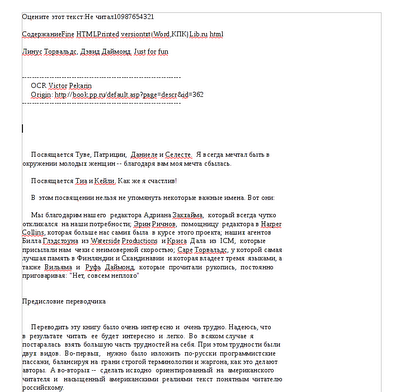
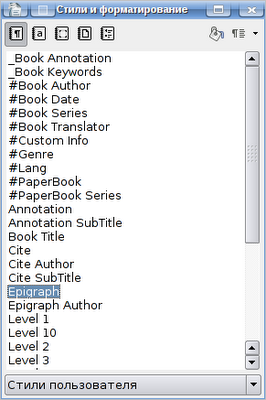
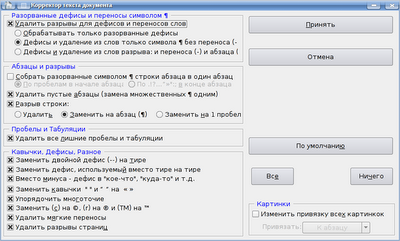
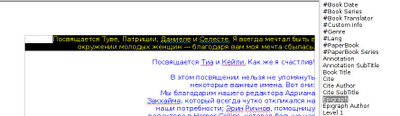


Пока нет коментариев. Будьте первым!